

Av Gina Barrow, senast uppdaterad: April 20, 2019
Om du har glömt ditt lösenord till ditt Gmail-konto måste du använda ett av de Återställning av Google-konto alternativ. Att förlora eller glömma ditt lösenord till ditt konto är en stor olägenhet, särskilt om du använder ditt konto för de flesta av dina onlineaktiviteter. Ändå finns det åtgärder för att återställa ditt Gmail-lösenord.
Lyckligtvis kan du återställa ditt Gmail-lösenord på ett enkelt och okomplicerat sätt. Om du har glömt ditt lösenord och inte kan komma åt ditt Gmail-konto finns det flera åtgärder som kan hjälpa.
Om du tidigare har länkat ditt Gmail-konto till ditt telefonnummer kan det användas för att hämta en verifieringskod via SMS. Annars är en annan metod att klicka på "Verifiera din identitet". Om du inte känner till informationen kan du klicka på "Testa en annan fråga".
Folk läser ocksåHur man får tillbaka raderade textmeddelanden från Samsung-telefonerBästa lösningarna för att återställa dina raderade kontakter på din Android-enhet
Återställningsalternativ för Google-kontonVad händer om ett Gmail-konto inte öppnas på 9 månader?Andra användbara tips om återställning av Google-kontonSlutsats
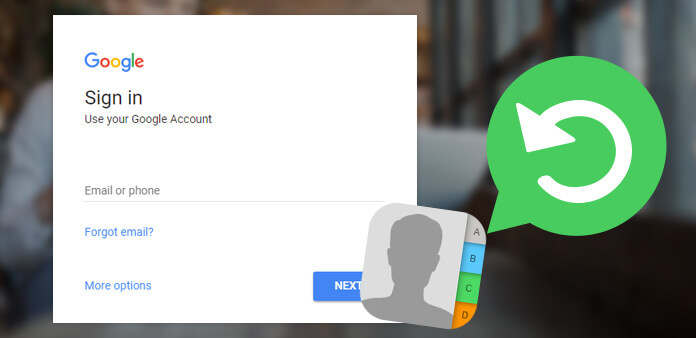
Om du lagrar viktig data på din Android-enhet, Android Data Recovery av Fonedog är ett måste-ha verktyg. Det är en Android-programvara för dataåterställning som effektivt kan återställa alla former av data på din enhet som textmeddelanden, samtalshistorik, kontakter, ljud, foton, videor och mer.
Gratis nedladdningGratis nedladdning
Om du har glömt lösenordet till ditt Gmail-konto kan du återställa ditt konto genom att använda Googles webbsida för lösenordsåterställning och fylla i dess formulär.
I det första fönstret måste du knappa in din e-postadress och klicka på "Nästa". I nästa fönster kommer det att be dig att "ange det senaste lösenordet du kommer ihåg". Eftersom du inte känner till eller har glömt ditt lösenord bör du klicka på "Testa en annan fråga". I processen kan du bli ombedd att antingen svara på din hemliga fråga eller knappa in ditt alternativa telefonnummer eller e-post.
Tyvärr finns det tillfällen där kontoåterställning är omöjlig. Detta är sant om när du skapade ett konto, du inte registrerade en hemlig fråga eller ett alternativt telefonnummer eller e-postadress där du kommer att få tillgång till återställningskoden. Syftet med en alternativ e-postadress eller ett alternativt telefonnummer är att bevisa att du är den legitima ägaren av kontot.
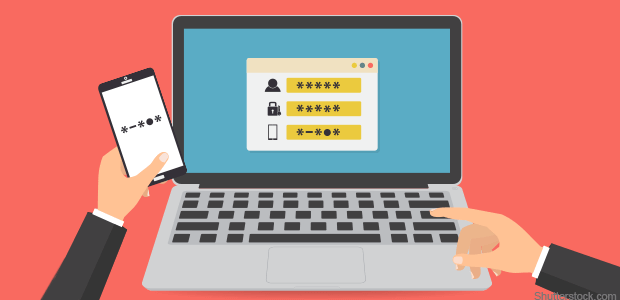
Om du ändrade ditt mobiltelefonnummer kan du fortfarande hämta ditt Gmail-konto bara om du kommer ihåg ditt lösenord. Du kommer att få en återställningskod som skickas till din alternativa återställningstelefon eller adress. Vid det här laget kommer du att bli ombedd att knappa in ditt lösenord.
Om någon annan ändrade informationen på ditt Gmail-konto, till exempel e-postadressen för återställning eller telefonnumret, raderade ditt konto eller om du inte kan logga in av någon annan anledning, kommer Gmail att ge dig en steg-för-steg-process för återställning av Google-kontot.
En återställningskod kommer att skickas till dig omedelbart. På nästa sida kommer du att bli ombedd att knappa in den 6-siffriga återställningskoden så att du kan komma åt ditt konto. Du måste kontrollera din e-post eller sms för koden.
När du har öppnat ditt Gmail-konto rekommenderas det att du ändrar dina alternativa återställningsuppgifter och lösenord.

För dem som inte har haft åtkomst till ett Gmail-konto på cirka 9 månader eller längre, har det redan tagits bort från Gmail-servern. I allmänhet är alla borttagna konton och lagrade data inte längre återställningsbara. Tyvärr, om så är fallet, har du inget annat val än att skapa ett nytt konto och noggrant anteckna ditt lösenord och säkerhetsfrågor.
Det finns också andra användbara tips för återställning av Google-konton som du kan använda.
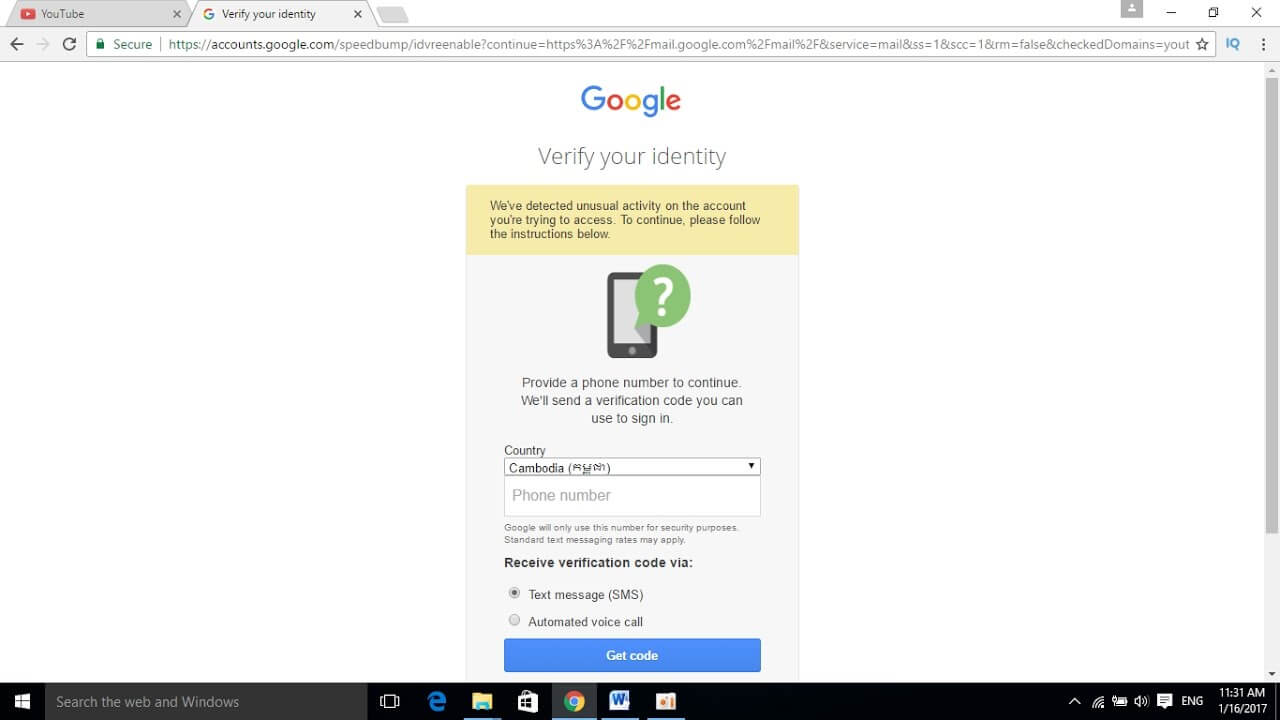
Idag, om du tappade ditt lösenord, finns det flera Återställningsalternativ för Google-konton att använda. Genom att använda en av åtgärderna som anges ovan kan du återfå åtkomst till ditt Gmail-konto.
Lämna en kommentar
Kommentar
Android Toolkit
Återställ raderade filer från din Android-telefon och surfplatta.
Gratis nedladdning Gratis nedladdningHeta artiklar
/
INTRESSANTTRÅKIG
/
ENKELSVÅR
Tack! Här är dina val:
Utmärkt
Betyg: 4.5 / 5 (baserat på 2 betyg)